Namun terlebih dulu kita buat ImageGhostnya. Artikel selanjutnya akan kita bahas cara ghost satu partisinya.
Membuat Image Ghost Satu Partisi dengan SymantecGhost
a. Matikan komputer > Pasang dua buah Hardisk (pastikan hardisk yg dijadikan sebagai sumber untuk membuat file ghost tidak dipakai untuk booting) > Nyalakan komputer.
-Disini hardisk yg dijadikan sebagai sumber untuk membuat file ghost ST350051 1CS CS14 yg terdiri dari partisi C, D, dan E.
-Yg dipakai untuk booting dan tempat menyimpan file ghost ST350051 2CS CS12 yg terdiri dari partisi C, D, dan E.
-Jika sudah masuk sistem operasi maka otomatis partisi C, D, dan E pada hardisk ST350051 1CS CS14 (sumber ghost) berubah menjadi F, G, dan H.
b. Pastikan kedua hardisk terbaca sistem dengan buka Explorer > Klik kanan Computer > Manage
c. Klik Disk Management. Jika seperti ini maka keduanya terbaca (ada Disk 0 dan Disk 1).
c. Klik Disk Management. Jika seperti ini maka keduanya terbaca (ada Disk 0 dan Disk 1).
d. Download dan simpan aplikasi Symantec Ghost ini pada hardisk yg dipakai untuk booting komputer > Ekstrak.
e. Buka folder Utility > Ghost > Dobel klik GHOST32.exe
f. OK
g. Local > Partition > To Image.
h. Pilih dengan klik hardisk yg dijadikan sebagai sumber pembuatan file ghost > OK.
i. Pilih dengan klik partisi dari hardisk yg dijadikan sebagai sumber pembuatan image ghost > OK.
j. Pilih di partisi mana kita akan tempatkan file ghost ini. Misalkan partisi D > Beri nama file Ghost > Save.
k. High.
l. Yes.
m. Proses berjalan. Tunggu hingga selesai.
n. Continue.
p. Yes.
q. Cek dimana kita mengarahkan tempat penyimpanan file ghost saat pembuatan tadi. Dan terbentuk.




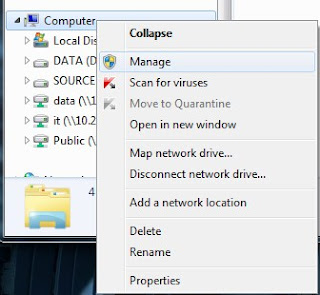

















0 komentar:
Posting Komentar
Mohon berkomentar dengan bahasa baik dan sopan.